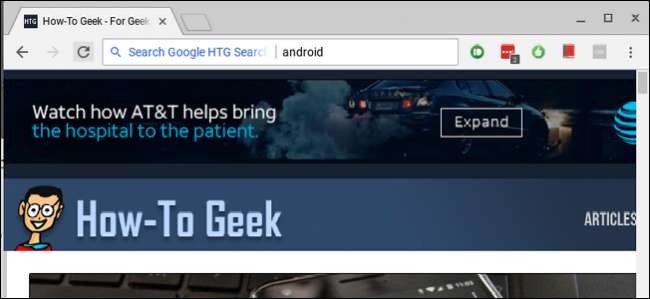
O Chrome é o navegador preferido de muitas pessoas e, se você deseja turbinar seu jogo de pesquisa, há uma maneira rápida e fácil de pesquisar todos os seus sites favoritos diretamente da barra de endereço (ou, como o Google chama, Omnibox) . Vamos conversar a respeito disso.
RELACIONADOS: Como pesquisar no Google Drive diretamente na barra de endereços do Chrome
Já cobrimos pesquisar Google Drive na omnibox , e este mesmo método básico pode ser usado para pesquisar qualquer site em toda a linha. Mesmo que um site não tenha uma pesquisa dedicada, você pode usar o Google para pesquisar apenas naquele site, o que é muito legal. Abordaremos os dois métodos aqui: sites com uma função de pesquisa dedicada, bem como sites para os quais você prefere usar o Google.
Como usar a ferramenta de pesquisa de um site na barra de endereços
Por exemplo, digamos que você use a Amazon o tempo todo. Em vez de acessar o site e acessar a barra de pesquisa da Amazon para encontrar o que procura, você pode fazer a barba segundos fora do seu tempo apenas fazendo isso diretamente do Chrome. Você pode ir em frente e começar a planejar o que fará com todo esse tempo extra.
Para fazer isso, vamos configurar um mecanismo de pesquisa personalizado no Chrome usando parâmetros específicos da Amazon. Então vá em frente e vá para a Amazon e, em seguida, pesquise algo. Você precisará do URL depois que uma pesquisa for executada. Será parecido com isto:
https://www.amazon.com/s/ref=nb_sb_noss?url=search-alias%3Daps&field-keywords=galaxy+s8
A string de pesquisa é bastante longa, mas você precisará copiar tudo. Vamos mudar um pouco nas próximas etapas.
Em seguida, vá em frente e clique no botão de três pontos no canto superior direito do Chrome e escolha Configurações.
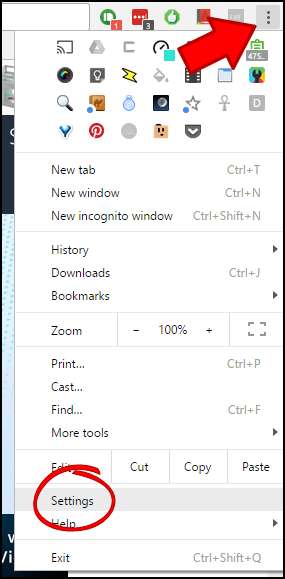
A partir daqui, role para baixo até a seção “Mecanismos de pesquisa” e clique em “Gerenciar mecanismos de pesquisa”.
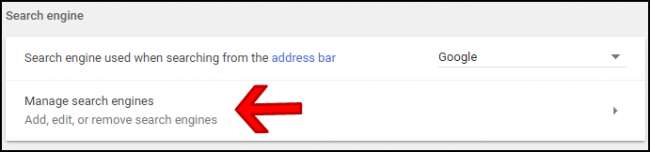
Sob este menu, clique em “Adicionar” próximo ao cabeçalho da seção Outros mecanismos de pesquisa.

Na primeira caixa, digite o nome do site que você pesquisará. Neste exemplo, estamos usando a Amazon.
Na segunda caixa, todo um shortcode - novamente, relacionado ao site que você está procurando. Eu vou com "amn" aqui, mas você pode usar o código de acesso que quiser.
Por fim, cole o link que você copiou anteriormente. Mas aqui está a parte importante: você precisará alterar a consulta de pesquisa para
% s
no URL. Então, basicamente, remova o termo que você pesquisou da string e substitua-o por
% s
. Então, é isso:
https://www.amazon.com/s/ref=nb_sb_noss?url=search-alias%3Daps&field-keywords=galaxy+s8
Torna-se isto:
https://www.amazon.com/s/ref=nb_sb_noss?url=search-alias%3Daps&field-keywords=%s
No final, deve ser assim:
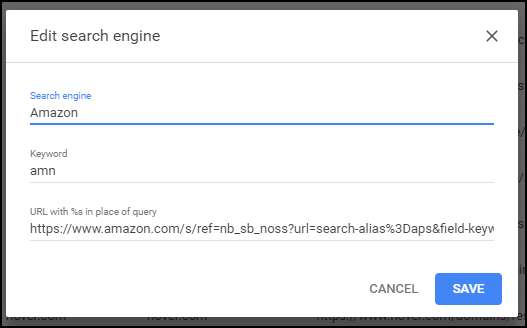
Clique em “Salvar” na parte inferior e pronto.
A partir de agora, você pode simplesmente digitar “amn” e a barra de espaço na omnibox, seguido por sua consulta de pesquisa para pesquisar rapidamente na Amazon.
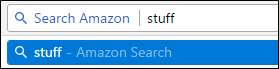
Novamente, isso pode ser facilmente modificado para qualquer site de sua preferência, simplesmente remova sua consulta de pesquisa do link e substitua-a por
% s
.
Como pesquisar um site específico usando o Google na barra de endereços
Se um determinado site não tiver uma função de pesquisa (ou a função de pesquisa estiver faltando), você também pode pesquisar sites específicos usando o Google. Por sua vez, você pode usar essa pesquisa para criar um mecanismo de pesquisa personalizado no Chrome para torná-lo super rápido e fácil.
Por exemplo, digamos que você realmente goste de um site chamado How-to Geek e deseja poder pesquisá-lo em busca de conhecimento técnico a qualquer momento. Você pode pesquisar no Google apenas páginas sobre How-To Geek usando um truque muito semelhante ao acima.
Em primeiro lugar, você precisa saber como informar ao Google qual site deseja pesquisar. Na verdade, é muito fácil, pois é algo integrado ao Google de forma nativa. Use este comando:
site:howtogeek.com <search term>
Depois de inserir isso, basicamente diz ao Google que você deseja pesquisar aquele site específico para a consulta.
Nesse cenário, pesquisei "Android" no site, então o URL se parece um pouco com isto:
https://www.google.com/search?rlz=1C1CHKZ_enUS439US439&sourceid=chrome&ie=UTF-8&q=site:howtogeek.com+android
Isso é o que vamos usar para criar sua pesquisa personalizada do Google.
De volta ao Chrome, clique nos três pontos no canto superior direito e selecione “Configurações”.
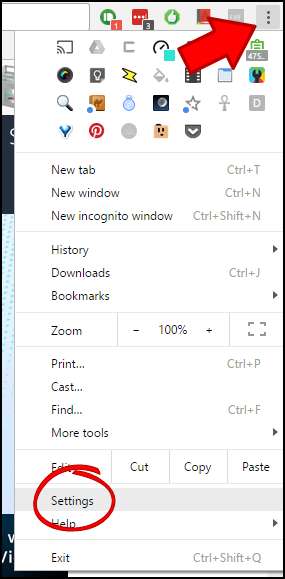
Role para baixo até ver a categoria Mecanismos de pesquisa e clique em “Gerenciar mecanismos de pesquisa”.
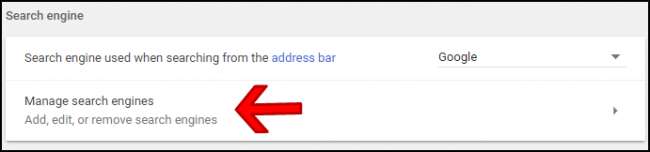
Clique em “Adicionar” próximo ao cabeçalho Outros mecanismos de pesquisa.

Nesta caixa de diálogo, insira o nome da sua pesquisa personalizada no primeiro local. Estamos chamando isso apenas de "Pesquisa HTG do Google", mas você pode alterar o nome de acordo (especialmente se estiver usando um site diferente).
Na segunda caixa, insira uma palavra-chave de pesquisa personalizada, que é a que você usará para executar o comando. Usaremos “htg” aqui, mas, novamente, você pode alterá-lo de acordo com suas necessidades.
Por fim, inseriremos o URL personalizado. Você usará o URL exato que copiou anteriormente, mas mudará uma peça-chave. No final do URL, você removerá o termo de pesquisa e substituirá por% s. Então, em nosso exemplo, este:
https://www.google.com/search?rlz=1C1CHKZ_enUS439US439&sourceid=chrome&ie=UTF-8&q=site:howtogeek.com+android
Torna-se isto:
https://www.google.com/search?rlz=1C1CHKZ_enUS439US439&sourceid=chrome&ie=UTF-8&q=site:howtogeek.com+%s
Certifique-se de alterar apenas o termo após o sinal de mais no final - tudo antes disso é necessário para executar o comando corretamente.
Portanto, o resultado final deve ser semelhante a este (novamente, supondo que você esteja acompanhando nosso cenário exato aqui):
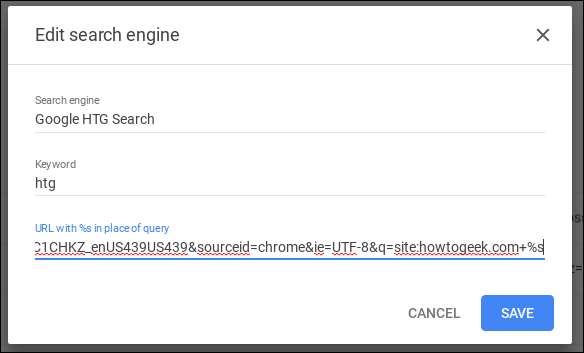
Nesse ponto, você só precisa inserir o termo de pesquisa - no nosso caso, “htg” - seguido por um espaço e sua consulta. Bam, você acabou de pesquisar um site específico usando o Google.
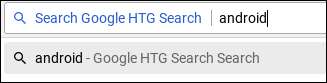
Esta é uma forma muito rápida e simples de realizar uma pesquisa por qualquer site da web, que fornecerá resultados mais significativos para um tópico específico. Tenho dezenas dessas pesquisas configuradas, o que diminui a quantidade de tempo que gasto pesquisando os resultados exponencialmente.
Em ambos os exemplos, você só precisa modificar a string de pesquisa para suas necessidades específicas.







